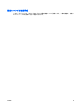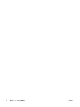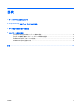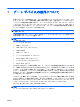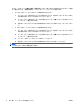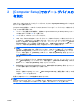User Guide --Multi Boot --Windows XP, Windows Vista and Windows 7 (June 2008)
2
[Computer Setup]でのブート デバイスの
有効化
USB デバイスまたは NIC デバイスをブートするには、あらかじめ[Computer Setup]でデバイスを有
効にしておく必要があります。
[Computer Setup]を開始し、USB デバイスまたは NIC デバイスをブート デバイスとして有効にする
には、以下の手順で操作します。
1.
コンピュータを起動または再起動し、画面の下に[Press the ESC key for Startup Menu]メッセー
ジが表示されている間に esc キーを押します。
2.
f10 キー押して、BIOS セットアップに入ります。
3.
USB ドライブ内または別売のドッキング デバイス(一部のモデルのみ)に取り付けられたドラ
イブ内のブート可能なメディアを有効にするには、ポインティング デバイスまたは矢印キーを
使用して[System Configuration] (システム コンフィギュレーション)→ [Device
Configurations](デバイス構成)の順に選択します。 [USB legacy support](USB レガシー
サポート)の横にある[Enabled](有効)が選択されていることを確認します。
注記: USB レガシー サポートを
使用するには
、USB ポートのオプション
を有効にする必要が
あります。 出荷時
の設定では
、有効になっています。 USB ポートが無効
になっている場合は
、
[System Configuration](システム コンフィギュレーション)→[Port Options](ポート オプ
ション)の順に選択
して
、[USB Port](USB ポート)の横にある[Enabled](有効)をクリック
して、再び有効にします。
または
NIC デバイスを有効にするには、[System Configuration](システム コンフィギュレーショ
ン)→[Boot Options](ブート オプション)の順に選択し、[PXE Internal NIC boot](PXE 内
蔵 NIC ブート)の横にある[Enabled](有効)をクリックします。
4.
変更を保存して[Computer Setup]を終了するには、画面の左隅にある[Save](保存)をクリック
してから画面に表示される説明に沿って操作します。
または
矢印キーを使用して[File](ファイル)→[Save changes and exit](変更を保存して終了)の順
に選択し、enter キーを押します。
変更した内容はコンピュータの再起動時に有効になります。
注記: マルチブートを使用せずに NIC を Preboot eXecution Environment(PXE)サーバまたは
Remote Program Load(RPL)サーバに接続するには、画面の下に[Press the ESC key for Startup
Menu]メッセージが表示されている間に esc キーを押し、次にすばやく f12 キーを押します。
JAWW 3